Δημιουργία τυπικού, ιδιωτικού ή κοινόχρηστου καναλιού στο Microsoft Teams
Οι ομάδες αποτελούνται από κανάλια, τα οποία είναι οι συνομιλίες με τους συναδέλφους σας. Κάθε κανάλι είναι αφιερωμένο σε ένα συγκεκριμένο θέμα, τμήμα ή έργο.
Από προεπιλογή, όλα τα μέλη μιας ομάδας μπορούν να δημιουργούν κανάλια. Ένα τυπικό κανάλι είναι ανοιχτό για όλα τα μέλη, και οτιδήποτε έχει δημοσιευτεί έχει δυνατότητα αναζήτησης από άλλους χρήστες. Εάν χρειάζεστε μικρότερο ακροατήριο για ένα συγκεκριμένο έργο, μπορείτε να δημιουργήσετε ένα ιδιωτικό κανάλι για την ομάδα σας. Για περισσότερες πληροφορίες, ανατρέξτε στο θέμα Οι ομάδες μπορούν να έχουν τυπικά ή ιδιωτικά κανάλια.
Σημειώσεις:
-
Όταν δημιουργείτε μια νέα ομάδα ή ένα ιδιωτικό κανάλι στο Microsoft Teams, δημιουργείται αυτόματα μια τοποθεσία ομάδας στο SharePoint. Για να επεξεργαστείτε την περιγραφή ή την ταξινόμηση της τοποθεσίας για αυτήν την τοποθεσία ομάδας, μεταβείτε στις ρυθμίσεις του αντίστοιχου καναλιού στο Microsoft Teams.
-
Ορισμένες εμπειρίες που περιγράφονται παρακάτω είναι διαθέσιμες μόνο στο νέο Teams. Για να μάθετε περισσότερα, ανατρέξτε στο θέμα Μετάβαση στο νέο Microsoft Teams.
-
Μάθετε περισσότερα σχετικά με τη διαχείριση των συνδεδεμένων τοποθεσιών ομάδων του Microsoft Teams.
Δημιουργία τυπικού, ιδιωτικού ή κοινόχρηστου καναλιού
Από την ενότητα Δημιουργία και συμμετοχή σε ομάδες και κανάλια:
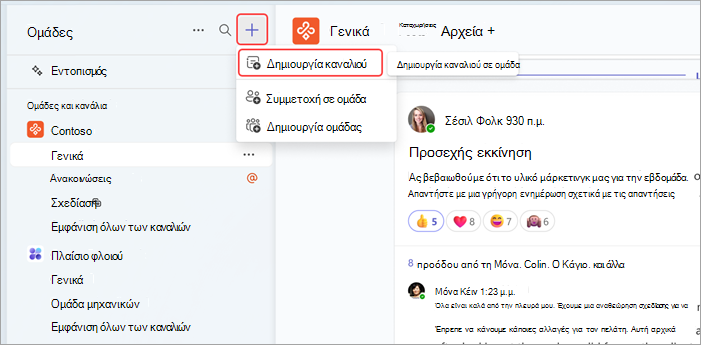
-
Επιλέξτε Δημιουργία και συμμετοχή σε ομάδες και κανάλια

-
Επιλέξτε Δημιουργία καναλιού

-
Επιλέξτε μια ομάδα για να επιλέξετε μια ομάδα για να φιλοξενήσετε το κανάλι σας.
-
Συμπληρώστε μερικές γρήγορες λεπτομέρειες σχετικά με το κανάλι σας, επιλέγοντας ένα όνομα, πληκτρολογώντας μια προαιρετική περιγραφή και έναν τύπο καναλιού. Εδώ θα επιλέξετε να κάνετε το κανάλι σας τυπικό, ιδιωτικό ή κοινόχρηστο.
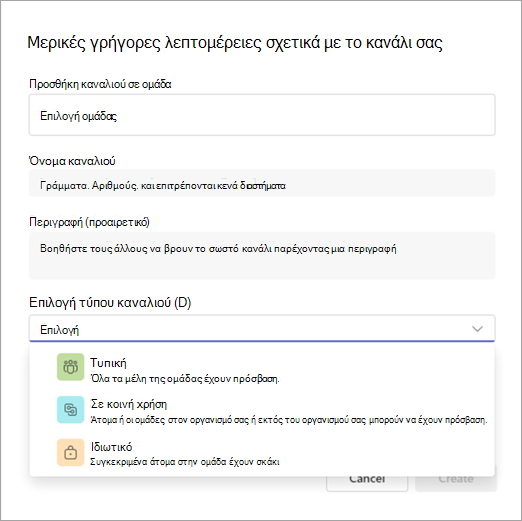
Από ένα όνομα ομάδας:
-
Βρείτε την ομάδα για την οποία θέλετε να δημιουργήσετε ένα κανάλι από τη λίστα των ομάδων σας.
-
Στα δεξιά του ονόματος της ομάδας, επιλέξτε Περισσότερες επιλογές


-
Συμπληρώστε μερικές γρήγορες λεπτομέρειες σχετικά με το κανάλι σας, επιλέγοντας ένα όνομα, πληκτρολογώντας μια προαιρετική περιγραφή και έναν τύπο καναλιού. Εδώ θα επιλέξετε να κάνετε το κανάλι σας τυπικό, ιδιωτικό ή κοινόχρηστο.
Από τη Διαχείριση ομάδας:
-
Από το όνομα της ομάδας, επιλέξτε Περισσότερες επιλογές


-
Επιλέξτε την καρτέλα Κανάλια και επιλέξτε

-
Συμπληρώστε μερικές γρήγορες λεπτομέρειες σχετικά με το κανάλι σας, επιλέγοντας ένα όνομα, πληκτρολογώντας μια προαιρετική περιγραφή και έναν τύπο καναλιού. Εδώ θα επιλέξετε να κάνετε το κανάλι σας τυπικό, ιδιωτικό ή κοινόχρηστο.
Τυπικά κανάλια
Ένα τυπικό κανάλι είναι ανοιχτό για όλα τα μέλη, και οτιδήποτε έχει δημοσιευτεί έχει δυνατότητα αναζήτησης από άλλους χρήστες.
Μπορείτε να δημιουργήσετε έως 1.000 κανάλια κατά τη διάρκεια ζωής μιας ομάδας. Αυτός ο αριθμός περιλαμβάνει τα κανάλια που δημιουργείτε και αργότερα διαγράφετε.
Ιδιωτικά κανάλια
Εάν θέλετε ένα εστιασμένο σημείο για να συζητήσετε ευαίσθητες πληροφορίες, όπως προϋπολογισμούς, πηγές ή στρατηγική τοποθέτηση, δημιουργήστε ένα ιδιωτικό κανάλι για την ομάδα σας.
Μόνο οι κάτοχοι ή τα μέλη του ιδιωτικού καναλιού μπορούν να αποκτήσουν πρόσβαση σε αυτό. Για να κατανοήσετε ποιος μπορεί να προβάλει τι σε ένα ιδιωτικό κανάλι, ανατρέξτε στην ενότητα Ιδιωτικά κανάλια στις ομάδες.
Μπορείτε να δημιουργήσετε έως και 30 ιδιωτικά κανάλια, κατά τη διάρκεια ζωής μιας ομάδας.
Σημείωση: Ο διαχειριστής σας μπορεί να αλλάξει αυτό το δικαίωμα και να περιορίσει τη δημιουργία ιδιωτικών καναλιών σε συγκεκριμένους ρόλους.
Προσθέστε μέλη σε ένα ιδιωτικό κανάλι
Ως κάτοχος ιδιωτικού καναλιού, μπορείτε να προσθέσετε ή να καταργήσετε μέλη και να επεξεργαστείτε τις ρυθμίσεις ιδιωτικού καναλιού. Κάθε άτομο που προσθέτετε πρέπει πρώτα να είναι μέλος της ομάδας.
Ο πιο απλός τρόπος για να προσθέσετε μέλη της ομάδας σας σε ένα ιδιωτικό κανάλι είναι να μεταβείτε στο όνομα του ιδιωτικού καναλιού και να επιλέξετε Περισσότερες επιλογές 

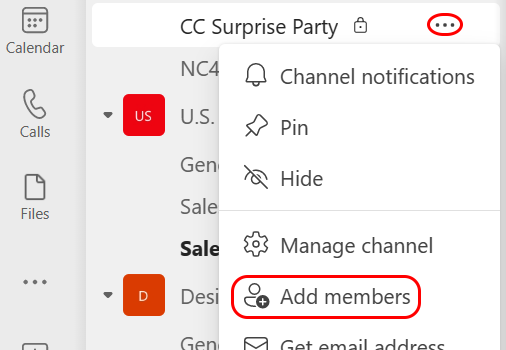
Εναλλακτικά, μπορείτε να μεταβείτε στο όνομα του ιδιωτικού καναλιού, να επιλέξετε Περισσότερες επιλογές 
Διαχείριση της δημιουργίας ιδιωτικού καναλιού
Ως κάτοχος ομάδας, μπορείτε να ενεργοποιήσετε ή να απενεργοποιήσετε τη δυνατότητα των μελών να δημιουργούν κανάλια. Για να δείτε και να αλλάξετε αυτή την επιλογή, μεταβείτε στην καρτέλα Ρυθμίσεις για την ομάδα.
Κοινόχρηστα κανάλια
Δημιουργήστε ένα κοινόχρηστο κανάλι εάν θέλετε να εργαστείτε με άτομα εντός και εκτός της ομάδας ή του οργανισμού σας.
Μόνο οι κάτοχοι ομάδων μπορούν να δημιουργήσουν κοινόχρηστα κανάλια. Ως κάτοχος της ομάδας που δημιουργεί το κοινόχρηστο κανάλι, γίνεστε ο κάτοχος του καναλιού και στο κανάλι μεταβιβάζονται ετικέτες από την ομάδα υποδοχής.
Σημείωση: Δεν μπορείτε να αλλάξετε ένα κοινόχρηστο κανάλι σε τυπικό ή ιδιωτικό κανάλι και το αντίστροφο. Αφού δημιουργήσετε ένα κοινόχρηστο κανάλι, δεν μπορείτε να αλλάξετε την ομάδα παροχής φιλοξενίας.
Προσθήκη μελών σε κοινόχρηστο κανάλι
Όταν δημιουργείτε ένα κοινόχρηστο κανάλι, η προεπιλεγμένη ρύθμιση είναι Κοινή χρήση αυτού του καναλιού με όλα τα μέλη της ομάδας.
-
Αφού επιλέξετε το κοινόχρηστο κανάλι ως τύπο καναλιού στο πλαίσιο επιλογής, πληκτρολογήστε τα ονόματα των ατόμων στον οργανισμό σας που θέλετε να προσθέσετε στο κανάλι και επιλέξτε από τη λίστα. Για να προσθέσετε άτομα εκτός του οργανισμού σας, πληκτρολογήστε τις διευθύνσεις ηλεκτρονικού ταχυδρομείου τους και επιλέξτε από τη λίστα. Στη συνέχεια, επιλέξτε Κοινή χρήση.
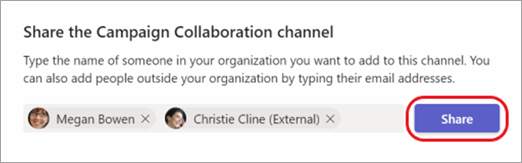
-
Για να αλλάξετε ένα Μέλος σε Κάτοχο, επιλέξτε το κάτω βέλος στα δεξιά του στοιχείου Μέλος και επιλέξτε Κάτοχος. Στη συνέχεια, επιλέξτε Τέλος.
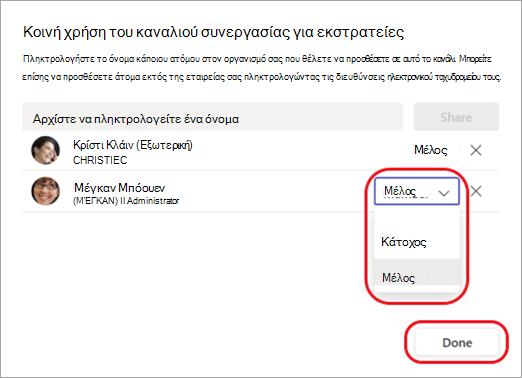
Σημειώσεις:
-
Άτομα εκτός του οργανισμού σας μπορεί να είναι μόνο μέλη ενός κοινόχρηστου καναλιού.
-
Εάν είστε κάτοχος ομάδας και δεν βλέπετε την επιλογή για να δημιουργήσετε ένα κοινόχρηστο κανάλι, επικοινωνήστε με τον διαχειριστή σας.
-
Οι διαχειριστές πρέπει να ενεργοποιήσουν την άμεση σύνδεση B2B για να μπορέσετε να προσθέσετε άτομα εκτός του οργανισμού σας σε ένα κοινόχρηστο κανάλι. Για να μάθετε περισσότερα, ανατρέξτε στο θέμα Συνεργασία με εξωτερικούς συμμετέχοντες σε ένα κανάλι.
Επεξεργασία, διαγραφή, απόκρυψη ή αποχώρηση από ένα κανάλι
Αφού διαγράψετε ένα κανάλι, θα χάσετε επίσης ολόκληρο το ιστορικό συνομιλιών του. Μπορείτε να επαναφέρετε τα κανάλια εντός 21 ημερών, αλλά δεν μπορείτε να δημιουργήσετε νέα κανάλια με το ίδιο όνομα με το διαγραμμένο κανάλι μέσα σε αυτό το παράθυρο των 21 ημερών. Οι ενότητες του OneNote που σχετίζονται με ένα διαγραμμένο κανάλι θα εξακολουθούν να εμφανίζονται στην τοποθεσία SharePoint της ομάδας σας.
Επιλέξτε Περισσότερες επιλογές 
Σημείωση: Οι κάτοχοι ομάδων αποφασίζουν ποια μέλη της ομάδας μπορούν να διαγράψουν κανάλια.
Οι ομάδες αποτελούνται από κανάλια, τα οποία είναι οι συνομιλίες με τους συναδέλφους σας. Κάθε κανάλι είναι αφιερωμένο σε ένα συγκεκριμένο θέμα, τμήμα ή έργο.
Οι ομάδες μπορούν να έχουν τυπικά ή ιδιωτικά κανάλια. Όταν πρέπει να δημιουργήσετε ένα κανάλι, ακολουθήστε τα παρακάτω βήματα.
Σημείωση: Δημιουργήστε κοινόχρηστα κανάλια από το Teams για υπολογιστή ή web. Η εφαρμογή Teams για κινητές συσκευές δεν υποστηρίζει τη δημιουργία κοινόχρηστων καναλιών.
Δημιουργία τυπικού καναλιού
Ένα τυπικό κανάλι είναι ανοιχτό για όλα τα μέλη, και οτιδήποτε έχει δημοσιευτεί έχει δυνατότητα αναζήτησης από άλλους χρήστες. Δεν μπορείτε να προσθέσετε μέλη σε ένα τυπικό κανάλι, επειδή η ομάδα έχει πρόσβαση.
Πατήστε Ομάδες 

Πατήστε Προσθήκη 
Μπορείτε να δημιουργήσετε έως 1.000 κανάλια κατά τη διάρκεια ζωής μιας ομάδας. Αυτός ο αριθμός περιλαμβάνει τα κανάλια που δημιουργείτε και αργότερα διαγράφετε.
Δημιουργία ιδιωτικού καναλιού και προσθήκη μελών
Μόνο οι χρήστες που είναι κάτοχοι ή μέλη του ιδιωτικού καναλιού μπορούν να έχουν πρόσβαση σε αυτό. Για να κατανοήσετε ποιος μπορεί να προβάλει τι σε ένα ιδιωτικό κανάλι, ανατρέξτε στην ενότητα Ιδιωτικά κανάλια στις ομάδες.
Μπορείτε να δημιουργήσετε έως και 30 ιδιωτικά κανάλια, κατά τη διάρκεια ζωής μιας ομάδας.
Για να δημιουργήσετε ένα ιδιωτικό κανάλι και να προσθέσετε μέλη στις ομάδες:
-
Πατήστε Ομάδες


-
Πατήστε Προσθήκη

-
Πατήστε Προστασία προσωπικών δεδομένων και, στη συνέχεια, Ιδιωτικό , όπως φαίνεται.
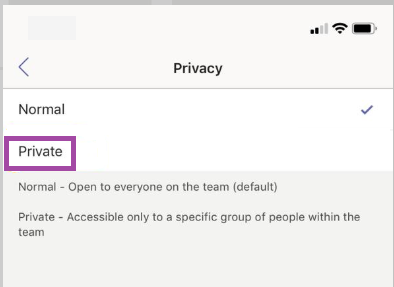
-
Πατήστε το κουμπί πίσω < και, στη συνέχεια, τέλος.
Έτσι θα προστεθεί ένα ιδιωτικό κανάλι στην ομάδα και θα ανοίξει η οθόνη "Προσθήκη μελών".
Λάβετε υπόψη ότι μπορείτε να παραλείψετε το βήμα 5 και να προσθέσετε μέλη αργότερα. -
Στην περιοχή Προσθήκη μελών, πληκτρολογήστε ένα όνομα στο πεδίο Προσθήκη και, στη συνέχεια, πατήστε Τέλος.
Το ιδιωτικό κανάλι σας μπορεί να έχει πολλούς κατόχους και έως 250 μέλη.
Επεξεργασία, διαγραφή, απόκρυψη ή αποχώρηση από ένα κανάλι
Επιλέξτε Περισσότερες επιλογές 
Να θυμάστε ότι αφού διαγράψετε ένα κανάλι, θα χάσετε επίσης ολόκληρο το ιστορικό της συνομιλίας στο κανάλι. Μπορείτε να επαναφέρετε τα κανάλια εντός 21 ημερών, αλλά δεν μπορείτε να δημιουργήσετε νέα κανάλια με το ίδιο όνομα με το διαγραμμένο κανάλι μέσα σε αυτό το παράθυρο των 21 ημερών. Οι ενότητες του OneNote που σχετίζονται με ένα διαγραμμένο κανάλι θα εξακολουθούν να εμφανίζονται στην τοποθεσία SharePoint της ομάδας σας.










